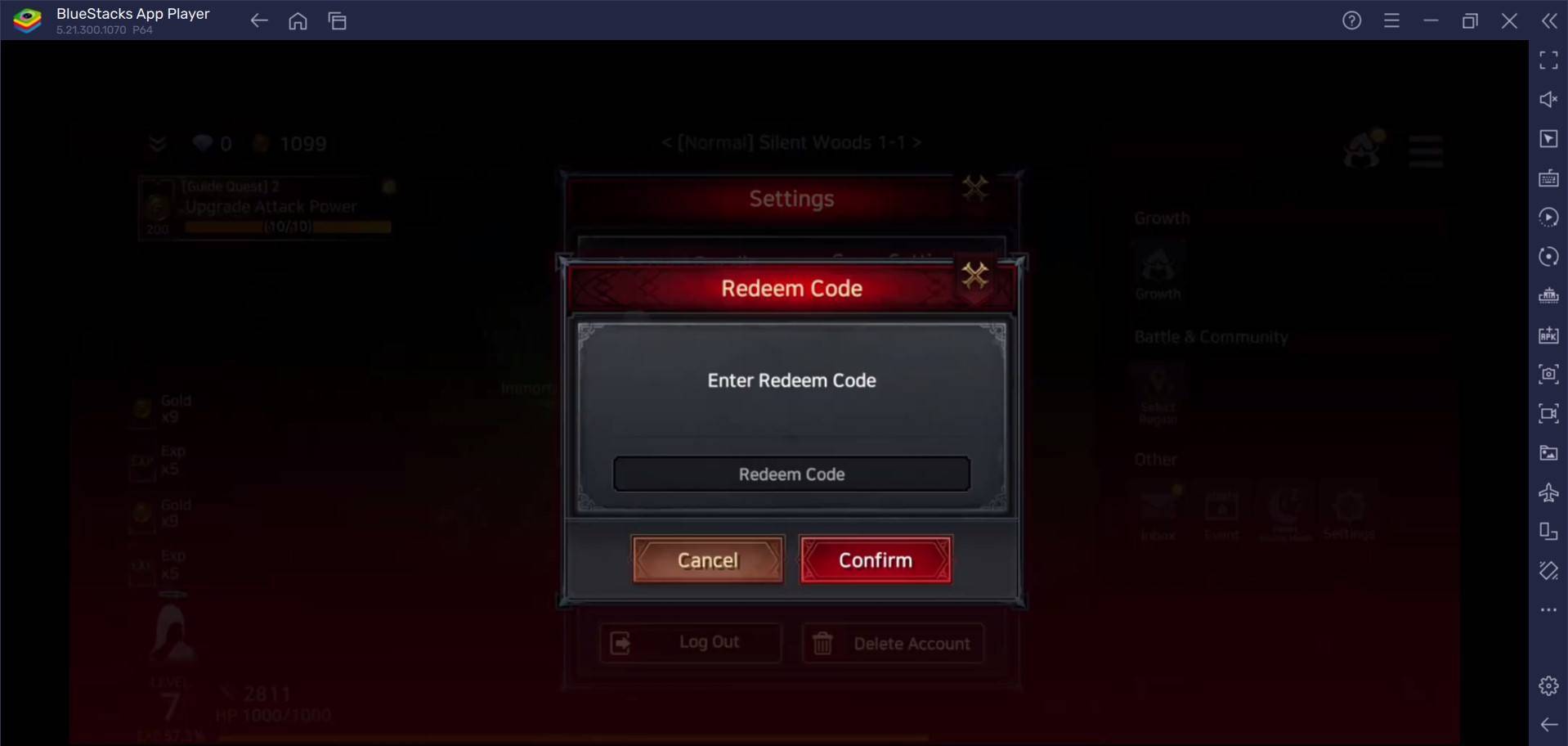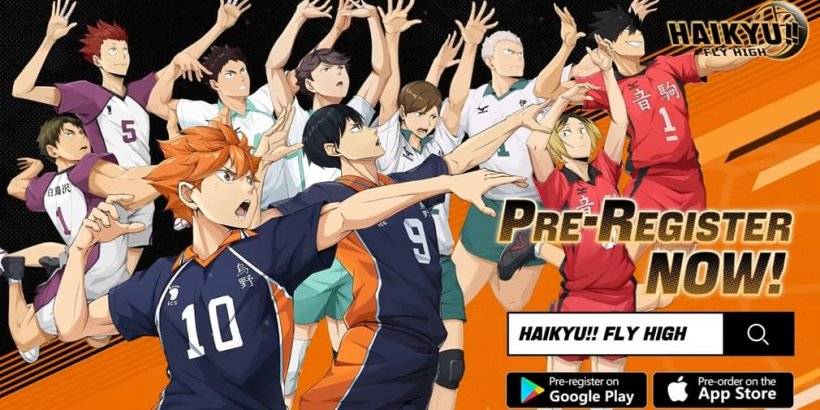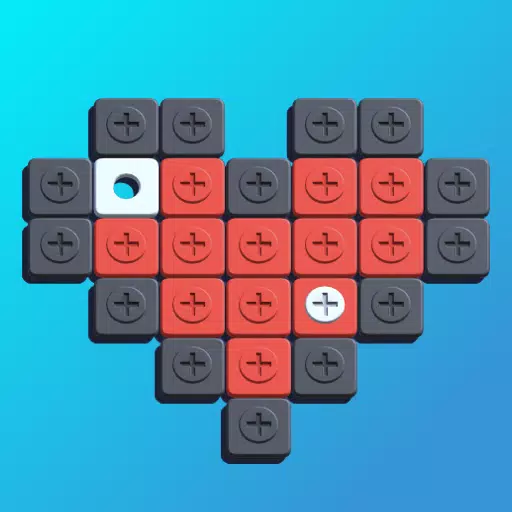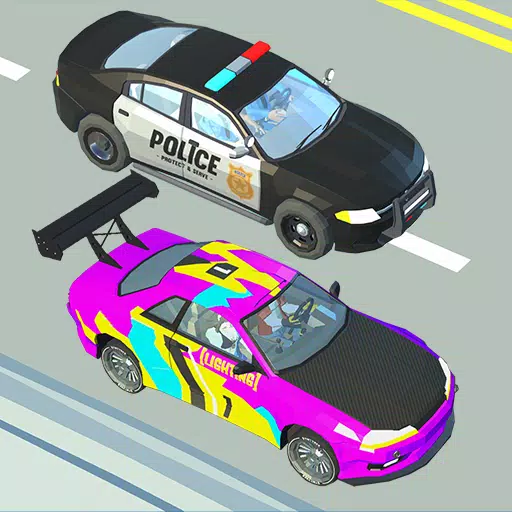แม้หลังจากหลายปีที่ผ่านมา Minecraft ยังคงครองภูมิทัศน์การเล่นเกมของ Sandbox ด้วยการผจญภัยที่ไม่มีที่สิ้นสุดโลกที่สร้างขึ้นแบบไดนามิกและความสามารถของผู้เล่นหลายคนที่แข็งแกร่งจึงนำเสนอความเป็นไปได้ที่สร้างสรรค์ที่ไร้ขีด จำกัด มาดำดิ่งสู่ขั้นตอนสำคัญในการเริ่มต้นการเดินทาง Minecraft ของคุณ
สารบัญ
- การสร้างบัญชี Minecraft
- วิธีเริ่มต้นการเดินทางของคุณ
- PC (Windows, MacOS, Linux)
- Xbox และ PlayStation
- อุปกรณ์มือถือ (iOS, Android)
- วิธีออกจาก Minecraft
การสร้างบัญชี Minecraft
ในการเริ่มต้นการผจญภัย Minecraft ของคุณคุณจะต้องสร้างบัญชี Microsoft ซึ่งคุณจะใช้ในการเข้าสู่เกม นำทางไปยังเว็บไซต์ Minecraft อย่างเป็นทางการค้นหาปุ่ม "ลงชื่อเข้าใช้" ที่มุมขวาบนแล้วคลิก หน้าต่างจะแจ้งให้คุณสร้างบัญชีใหม่
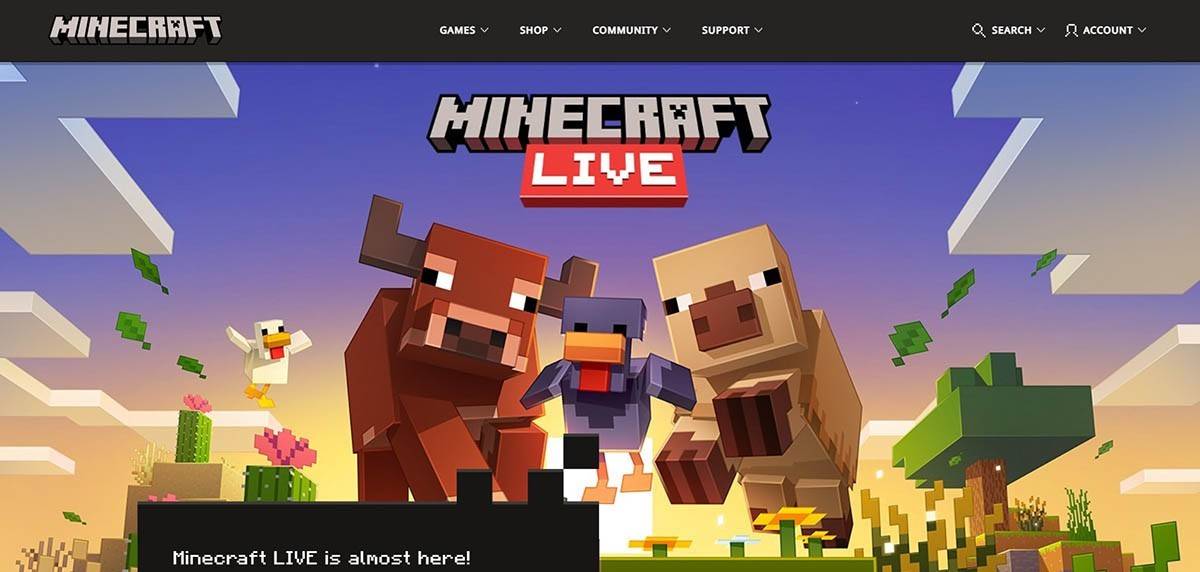 รูปภาพ: minecraft.net
รูปภาพ: minecraft.net
ป้อนที่อยู่อีเมลของคุณและสร้างรหัสผ่านที่แข็งแกร่งสำหรับบัญชี Minecraft ของคุณ เลือกชื่อผู้ใช้ที่ไม่ซ้ำกัน หากดำเนินการไปแล้วระบบจะเสนอคำแนะนำทางเลือก
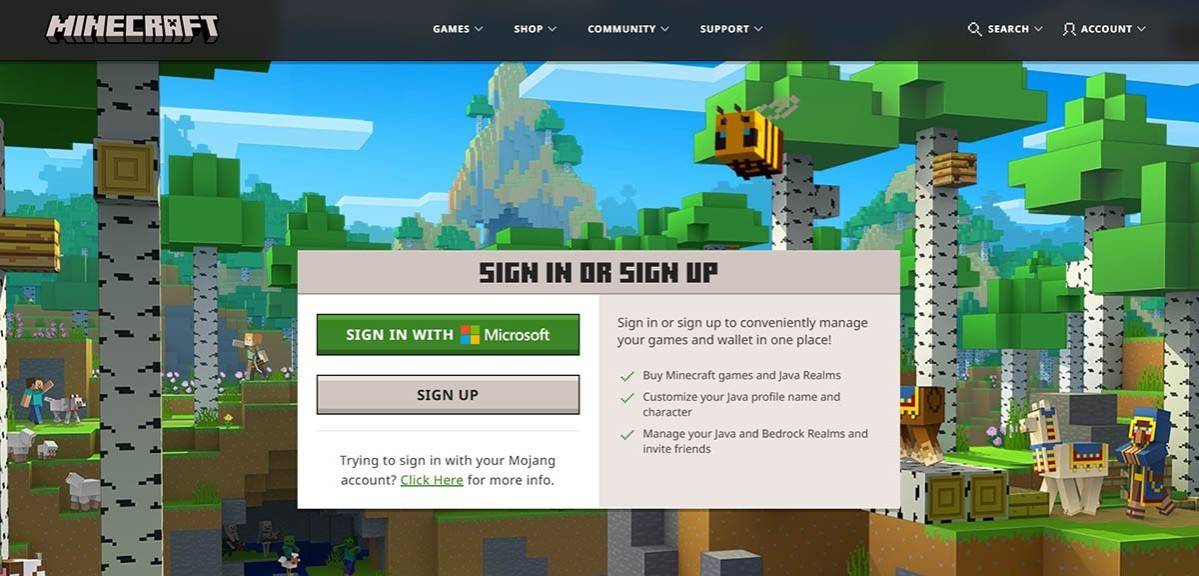 รูปภาพ: minecraft.net
รูปภาพ: minecraft.net
หลังจากตั้งค่าบัญชีของคุณให้ตรวจสอบที่อยู่อีเมลของคุณโดยป้อนรหัสที่ส่งถึงคุณ หากคุณไม่เห็นมันในกล่องจดหมายของคุณให้ตรวจสอบโฟลเดอร์ "สแปม" เมื่อได้รับการยืนยันแล้วโปรไฟล์ของคุณจะเชื่อมโยงกับบัญชี Microsoft ของคุณและคุณสามารถซื้อเกมจากร้านค้าบนเว็บไซต์ได้ตามพรอมต์เพื่อทำการซื้อของคุณให้เสร็จสมบูรณ์
วิธีเริ่มต้นการเดินทางของคุณ
PC (Windows, MacOS, Linux)
บนพีซีคุณสามารถเข้าถึง Minecraft ได้สองรุ่น: Java Edition และ Bedrock Edition Java Edition เข้ากันได้กับ Windows, MacOS และ Linux สามารถดาวน์โหลดได้จากเว็บไซต์ Minecraft อย่างเป็นทางการ หลังจากติดตั้งตัวเรียกใช้งานให้เข้าสู่ระบบโดยใช้บัญชี Microsoft หรือ Mojang ของคุณและเลือกรุ่นที่คุณต้องการเล่น
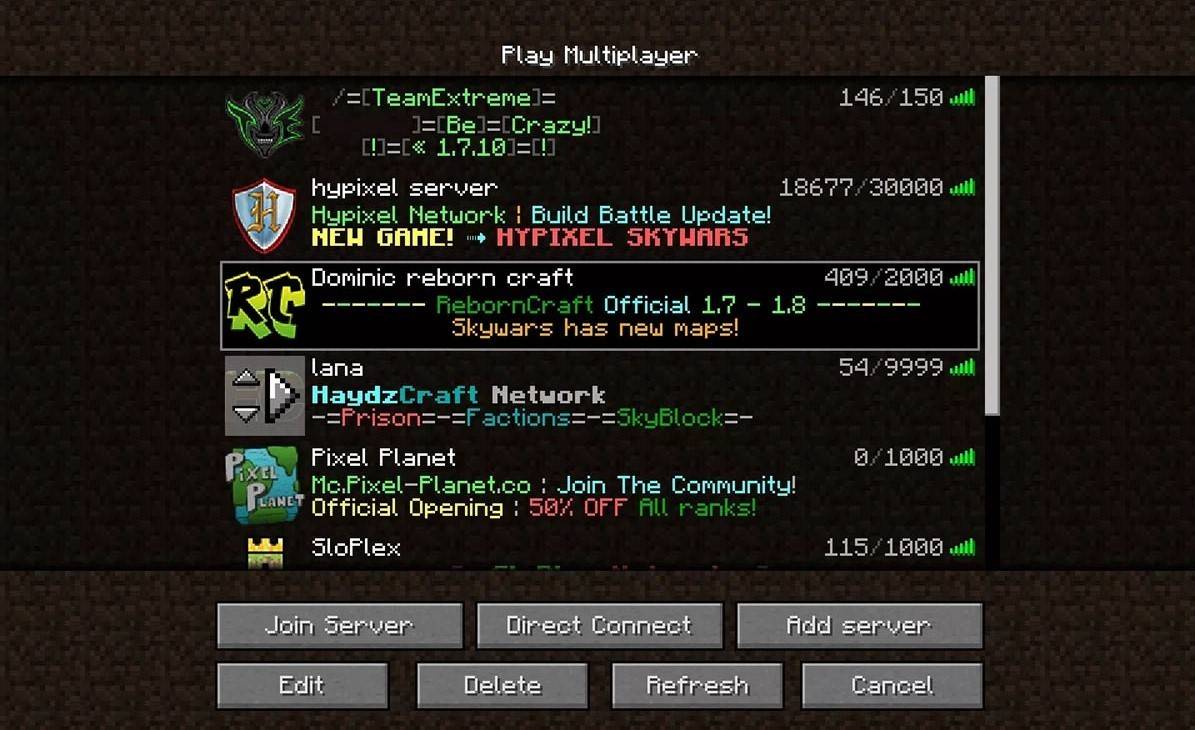 รูปภาพ: aiophotoz.com
รูปภาพ: aiophotoz.com
เมื่อเปิดตัวครั้งแรกคุณจะได้รับแจ้งให้ป้อนข้อมูลรับรองบัญชี Microsoft ของคุณ หากคุณวางแผนที่จะเล่นเดี่ยวให้กดปุ่ม "สร้างโลกใหม่" จากนั้นคุณจะสามารถเลือกโหมดเกมของคุณ - เลือก "การอยู่รอด" สำหรับประสบการณ์คลาสสิกหรือ "สร้างสรรค์" สำหรับทรัพยากรที่ไม่มีที่สิ้นสุด
สำหรับผู้เล่นหลายคนนำทางไปยังส่วน "เล่น" ในเมนูหลักจากนั้นไปที่แท็บ "เซิร์ฟเวอร์" ที่นี่คุณสามารถเข้าร่วมเซิร์ฟเวอร์สาธารณะหรือเชื่อมต่อกับเซิร์ฟเวอร์ส่วนตัวโดยใช้ที่อยู่ IP ในการเล่นกับเพื่อนในโลกเดียวกันสร้างหรือโหลดโลกปรับการตั้งค่าเพื่อเปิดใช้งานผู้เล่นหลายคนและเชิญเพื่อนของคุณ
Xbox และ PlayStation
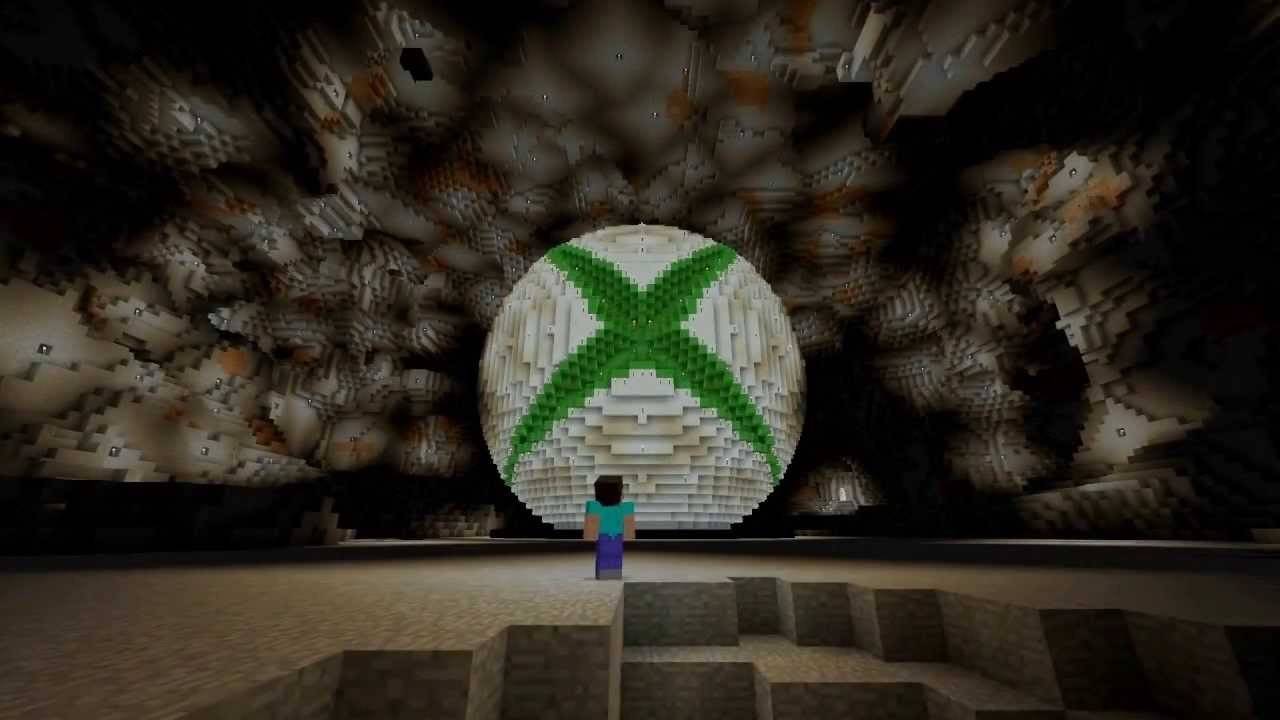 รูปภาพ: youtube.com
รูปภาพ: youtube.com
สำหรับผู้ใช้ Xbox (รวมถึง Xbox 360, Xbox One และ Xbox Series X/S) ดาวน์โหลด Minecraft จาก Microsoft Store หลังจากการติดตั้งให้เปิดเกมจากหน้าจอหลักของคอนโซลและเข้าสู่ระบบด้วยบัญชี Microsoft ของคุณเพื่อซิงค์ความสำเร็จและการซื้อของคุณ
ผู้ใช้ PlayStation (PlayStation 3, 4 และ 5) สามารถซื้อและดาวน์โหลด Minecraft จาก PlayStation Store เปิดตัวเกมจากหน้าจอหลักของคอนโซลและเข้าสู่ระบบด้วยบัญชี Microsoft เพื่อเปิดใช้งานการเล่นข้ามแพลตฟอร์ม
อุปกรณ์มือถือ (iOS, Android)
Minecraft สามารถซื้อได้ผ่าน App Store สำหรับ iOS หรือ Google Play สำหรับ Android หลังจากการติดตั้งให้เข้าสู่ระบบด้วยบัญชี Microsoft ของคุณเพื่อเข้าถึงเกม รุ่นมือถือรองรับการเล่นข้ามแพลตฟอร์มกับอุปกรณ์อื่น ๆ
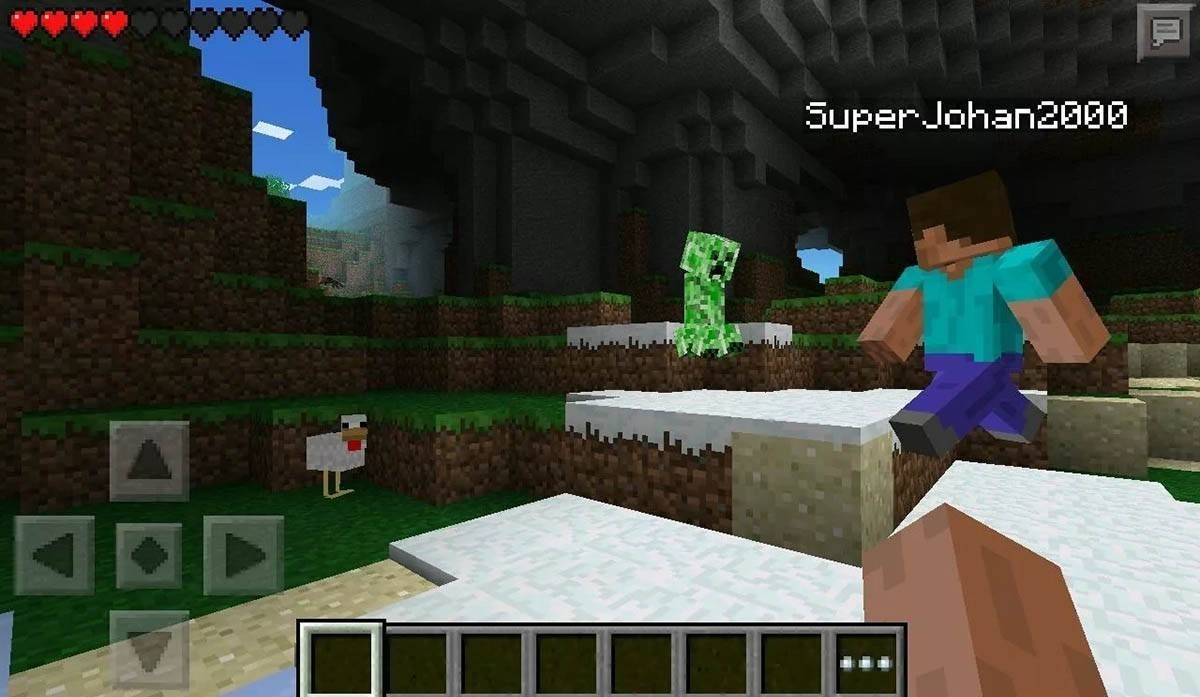 รูปภาพ: Storage.googleapis.com
รูปภาพ: Storage.googleapis.com
เป็นที่น่าสังเกตว่า Bedrock Edition ช่วยให้สามารถเล่นข้ามแพลตฟอร์มได้ในอุปกรณ์ที่กล่าวถึงทั้งหมดช่วยให้คุณสามารถเชื่อมต่อกับผู้เล่นบนแพลตฟอร์มที่แตกต่างกัน อย่างไรก็ตาม Java Edition เป็นเอกสิทธิ์ของพีซีและไม่รองรับการเล่นข้ามแพลตฟอร์ม
วิธีออกจาก Minecraft
หากต้องการออกจากเกมบนพีซีให้กดปุ่ม ESC เพื่อเข้าถึงเมนูเกมและคลิก "บันทึกและออก" สิ่งนี้จะนำคุณกลับไปที่เมนูหลักจากที่ที่คุณสามารถปิดโปรแกรมได้ทั้งหมด
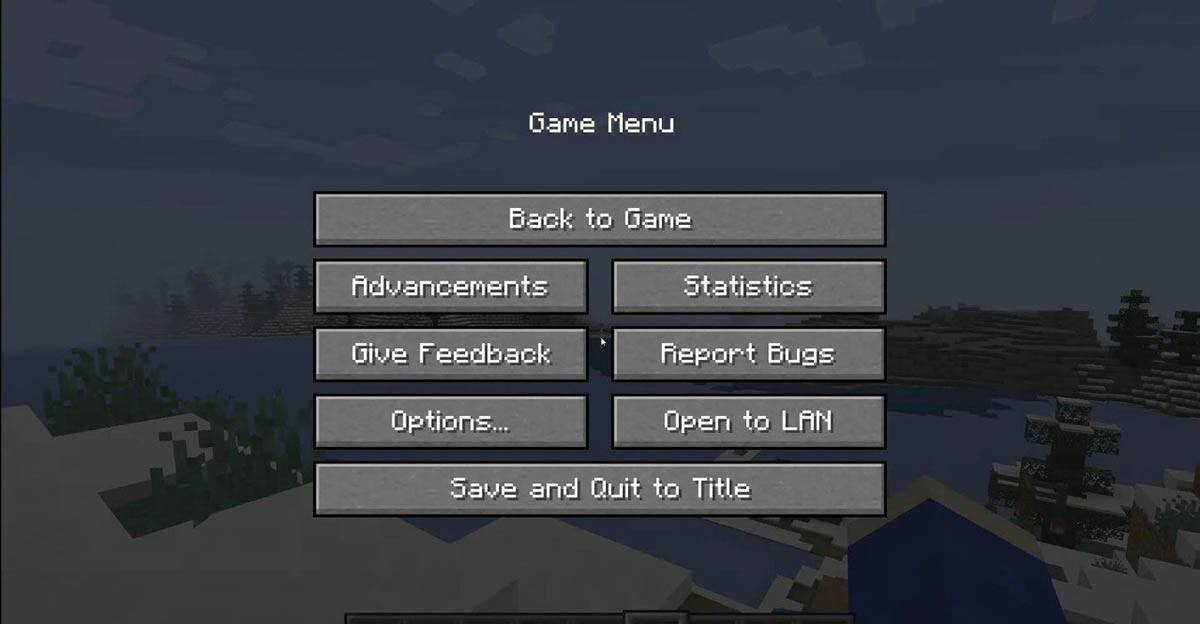 รูปภาพ: tlauncher.org
รูปภาพ: tlauncher.org
บนคอนโซลให้ใช้ปุ่มหยุดชั่วคราวของ Gamepad เพื่อเปิดเมนูจากนั้นเลือก "บันทึกและออก" หากต้องการปิดเกมอย่างเต็มที่ให้กดปุ่ม "บ้าน" บนคอนโซลของคุณเน้น Minecraft และเลือกตัวเลือกการออก
สำหรับอุปกรณ์มือถือตัวเลือก "บันทึกและเลิก" มีอยู่ในเมนูในเกม หากต้องการปิดแอพอย่างสมบูรณ์ให้ใช้เมนูระบบของอุปกรณ์ของคุณ บน Android ปัดขึ้นจากด้านล่างเพื่อเข้าถึงแอพที่กำลังทำงานอยู่และปิด Minecraft; บน iOS ให้กดปุ่ม "บ้าน" สองครั้งหรือปัดขึ้นเพื่อปิดแอพ
ตอนนี้คุณพร้อมกับพื้นฐานแล้วก็ถึงเวลาที่จะเพลิดเพลินไปกับการเดินทาง Minecraft ของคุณข้ามอุปกรณ์ใด ๆ โดยเปิดเผยประสบการณ์ใหม่ ๆ ทั้งในโหมดเดี่ยวและผู้เล่นหลายคนในจักรวาลบล็อกที่กว้างขวางนี้